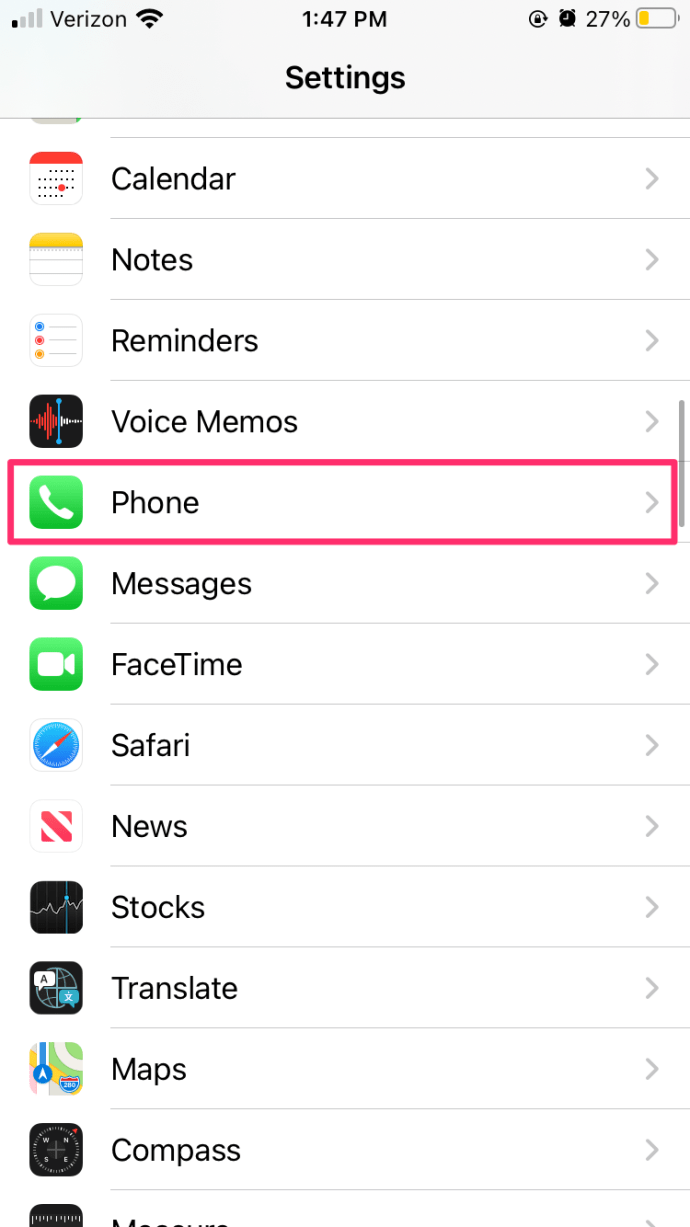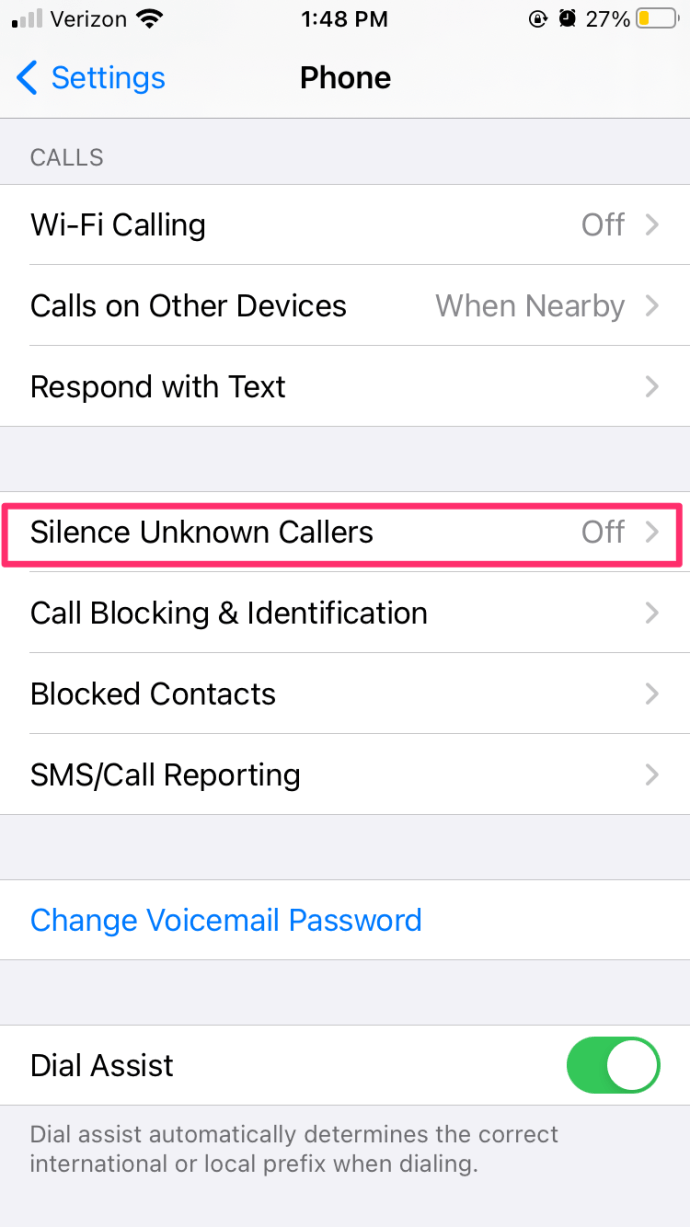Jeśli często odbierasz niechciane połączenia z niechcianych numerów, prawdopodobnie jesteś sfrustrowany i szukasz sposobów, aby je powstrzymać.

Niestety, ponieważ nie wiesz, jak wygląda ten numer, nie możesz go zablokować. Więc jakie masz opcje?
Ten artykuł pokaże Ci wszystko, co musisz wiedzieć, aby dowiedzieć się, kim jest ten nieznany rozmówca.
Jak dzwoniący ukrywają swój numer telefonu?
Po pierwsze, w jaki sposób ci ludzie faktycznie ukrywają swoje numery telefonów, kiedy do Ciebie dzwonią?
Każdy może ukryć swój numer dzięki funkcji No Caller ID. Kiedy wykonujesz tego typu połączenie, pojawiasz się jako Nieznany rozmówca. Wystarczy wpisać kilka cyfr.
Wystarczy wpisać *67 przed numerem, pod który chcesz zadzwonić. To automatycznie zablokuje Twój identyfikator dzwoniącego.
Funkcja No Caller ID jest zwykle używana do zapobiegania śledzeniu. Jednak niektórzy nadużywają go do nękania i innych nielegalnych działań. Dlatego musisz nauczyć się zdemaskować numer dzwoniącego.
Poniższa sekcja pokaże Ci, jak możesz to zrobić.

Jak dowiedzieć się, kto jest nieznanym rozmówcą
Dowiedzenie się, kim jest nieznany rozmówca, może pozwolić Ci zablokować go i przestać odbierać niechciane połączenia.
Rzućmy okiem na różne metody, których możesz użyć, aby to zrobić.
Zadzwoń do firmy telefonicznej
Ponieważ firmy telekomunikacyjne posiadają zapisy Twoich poprzednich połączeń, zwykle zapewniają swoim klientom usługę anonimowej identyfikacji dzwoniącego.
Więc jak to działa?
Zasadniczo ta usługa automatycznie sprawdza autentyczność każdego połączenia odbieranego na telefonie.
Załóżmy, że ktoś próbuje zadzwonić z nieznanego lub zastrzeżonego numeru, gdy ta usługa jest włączona. Aby dzwoniący mógł kontynuować, będzie musiał zdemaskować swój numer. Aby włączyć tę usługę, po prostu zadzwoń do swojej firmy telekomunikacyjnej i powiadom ją, że otrzymujesz niechciane połączenia z nieznanego numeru.
Niestety nie wszystkie firmy oferują tę usługę, ale jedynym sposobem, aby się upewnić, jest skontaktowanie się z operatorem i zapytanie go o anonimowy identyfikator dzwoniącego. Jeśli Twój operator obsługuje tę funkcję, poprosi Cię o datę i godzinę odebrania tych połączeń. Dodatkowo mogą potrzebować znać Twoje imię i nazwisko oraz adres.
Następnie operator spróbuje zdemaskować numer, który do Ciebie dzwonił, a funkcja powinna być włączona.
jak usunąć wszystkie posty na facebooku
Użyj TrapCall
TrapCall to jedna z najbardziej niezawodnych usług, z których ludzie korzystają do demaskowania i blokowania nieznanych numerów.

Aplikacja TrapCall umożliwia swoim użytkownikom:
- Zdemaskuj dowolny numer telefonu.
- Zdemaskować imię i nazwisko, adres i zdjęcie osoby dzwoniącej z włączoną opcją Bez identyfikatora dzwoniącego.
- Umieść te numery na czarnej liście, aby gdy zadzwonią ponownie, usłyszą wiadomość z informacją, że Twój numer został rozłączony lub nie jest używany.
- Użyj automatycznego blokowania połączeń spamowych.
- Użyj nagrywania połączeń przychodzących.

Wszystko, co musisz zrobić, aby korzystać z TrapCall, to zasubskrybować je, rejestrując się na ich oficjalnej stronie internetowej. Następnie poproszą Cię o aktywację usługi na telefonie komórkowym. Proces trwa zwykle około 5 minut i jest bardzo łatwy do wykonania.
Po skonfigurowaniu TrapCall, gdy otrzymasz połączenie bez identyfikatora dzwoniącego, musisz je odrzucić. Następnie połączenie zostanie przekierowane do TrapCall, który zdemaskuje dzwoniącego i wyśle Ci powiadomienie z dokładnym numerem i dodatkowymi informacjami.
TrapCall działa na smartfonach z systemem Android i iPhone. Niestety ta usługa nie jest dostępna nigdzie poza Stanami Zjednoczonymi Ameryki.
TrapCall oferuje bezpłatną opcję próbną. Możesz to przetestować, rejestrując się tutaj .
Blokowanie niechcianych połączeń
Na szczęście producenci telefonów komórkowych ułatwili blokowanie nieznanych rozmówców.
Dla iPhone (iOS 13 lub nowszy) ):
- Iść do Ustawienia
- Przewiń w dół i dotknij Telefon
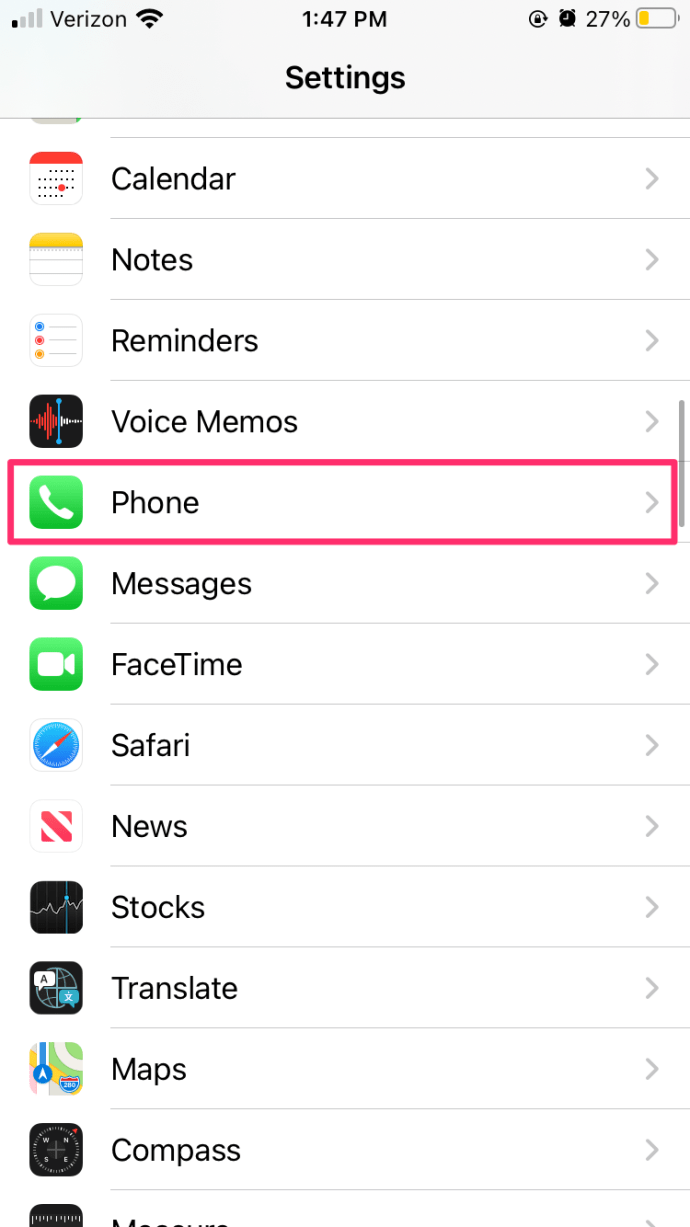
- Przełącznik Wyciszanie nieznanych rozmówców poza
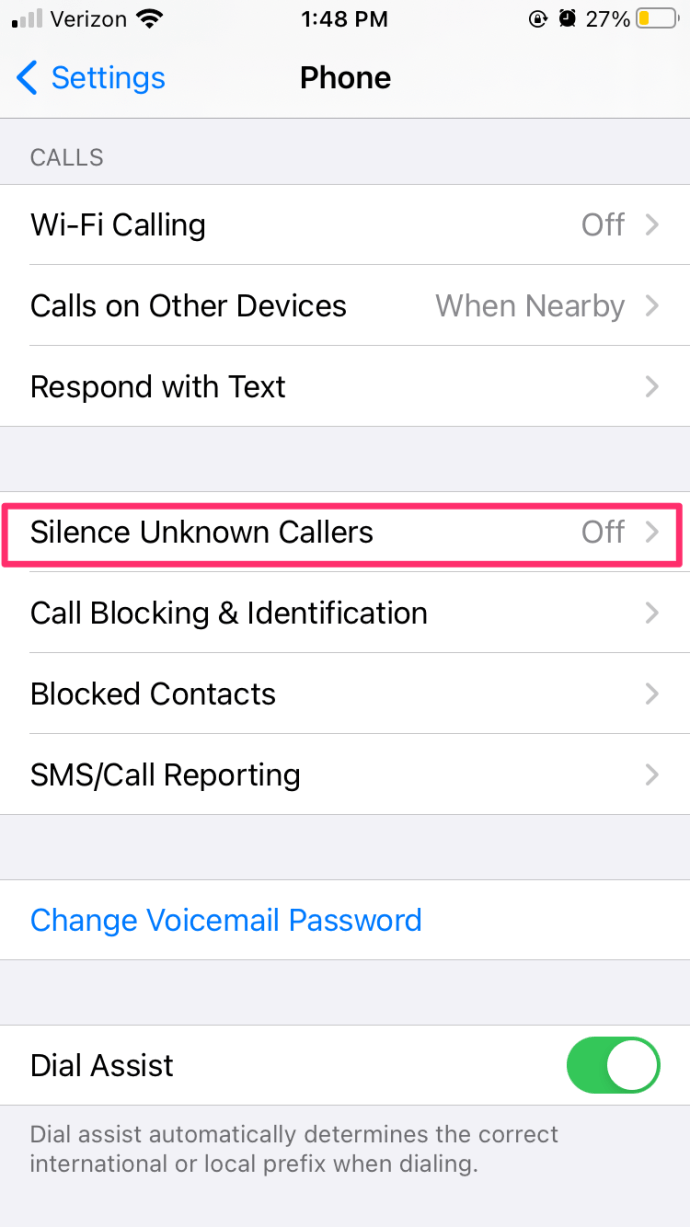
Dla Android:
- Otworzyć Dialer na urządzeniu z Androidem.
- Stuknij w trzy pionowe kropki po prawej stronie aplikacji
- Kran Ustawienia
- Kran Numery bloków
- Przełącznik Blokuj nieznanych rozmówców na.

Blokuj określone numery
Po ustaleniu numeru nieznanego rozmówcy będziesz mógł go łatwo zablokować, korzystając z funkcji smartfona.
Dla iphone :
Użytkownicy Apple iPhone mogą łatwo blokować połączenia, postępując zgodnie z tymi instrukcjami:
- Otwórz dialer na iPhonie i przewiń do numeru, który chcesz zablokować
- Stuknij w ja z okręgiem po prawej stronie liczby
- Przewiń w dół i dotknij Zablokuj dzwoniącego

Gdy to nastąpi, dzwoniący otrzyma tylko wiadomość z informacją, że nie odbierasz połączeń lub coś w tym rodzaju.
Dla Android :
Instrukcje dotyczące Androida różnią się w zależności od marki, modelu i wersji oprogramowania, ale instrukcje powinny być dość podobne dla większości telefonów. Otwórz Dialer na swoim Androidzie i wykonaj następujące kroki, aby zablokować dzwoniących:
- Stuknij w numer telefonu znajdujący się w Niedawny zakładka w rejestrze połączeń
- Kliknij ja z okręgiem wokół niego
- Kran Blok na dole ekranu
- Potwierdzać
Chociaż zablokowałeś numer, na który dzwoni, użytkownik tego numeru nigdy się nie dowie. Otrzymają komunikat podobny do odłączonego telefonu.
Często Zadawane Pytania
Czy mój operator telefoniczny może mi powiedzieć, kto jest nieznanym rozmówcą?
Niestety nie. Niezależnie od tego, czy jest to dostawca telefonu komórkowego, czy telefon stacjonarny, nie możesz uzyskać tych informacji od operatora, ponieważ nie śledzą oni nieznanych rozmówców.
Czy nieznane połączenia są niebezpieczne?
Podczas gdy większość odbieranych połączeń telefonicznych jest łagodna i nie jest niczym więcej niż uciążliwością, należy wystrzegać się wszelkich nieznanych połączeń. Oczywiście najpierw zaleca się, abyś w ogóle nie odbierał tych połączeń. Wynika to nie tylko z oszustów, ale także z numeru, którego nie widzisz, może pochodzić z obszaru międzynarodowego, co oznacza, że Twój operator obciąży Cię wysoką opłatą za odpowiedź.